Nowoczesne komputery są zdecydowanie bardziej skomplikowane niż te 10, 20 lat temu. Kiedyś, dos, później win95, msfat, może ktoś gdzieś słyszał o UNIX. Ewentualnie Netware 🙂
Teraz niby jest prościej, bitlocker, journalingowe systemy plików, laptop z przygotowanym windowsem przez oemowca – gdzie to przygotowanie zwykle działa, itd. Wszystko fajne, jednak jeśli nie chcemy wyjść poza ramy zwykłego pożeracza gier czy netfliksa na komputerze. Jeśli jednak chcemy mieć komputer z podwójnym bootowaniem, korzystać z dysku na kilku systemach a przy tym odłączyć się od chmury …. wtedy czasy winxp i suse 9 względnie redhat 5 wspominam z łezką w oku.
Nowoczesne komputery są zdecydowanie bardziej skomplikowane niż te 10, 20 lat temu. Kiedyś, dos, winxp, msfat, może ktoś gdzieś słyszał o UNIX. Ewentualnie Netware 🙂
Teraz niby jest prościej, bitlocker, journalingowe systemy plików, laptop z przygotowanym windowsem przez oemowca – gdzie to przygotowanie zwykle działa, itd. Wszystko fajne, jednak do momentu kiedy chcemy wyjść poza ramy zwykłego pożeracza gier czy netfliksa. Jeśli chcemy mieć komputer z podwójnym bootowaniem, korzystać z dysku na kilku systemach a przy tym odłączyć się od chmury(!) …. wtedy czasy winxp i suse 9 względnie redhat 5 wspominam z łezką w oku.
Odbiegłem trochę od tematu ale tylko troszeczkę.
Otóż dzisiaj zmagałem się z instalacją VMWare Workstation 15 na Ubuntu 18.04. Ubuntu mam zaintalowane na osobnym dysku SSD podłączonym od USB3 do mojego laptopa. Ponieważ laptop obsługuje EFI i secure boot to i Ubuntu 18.04 (jak i poprzednie) są zainstalowane z tymi opcjami.
Co dzięki temu zyskuję? – EFI rozpoznaje partycje na “external removable storage” i bez problemu (taki żart) uruchamia systemy na zewnętrznych dyskach + nie musiałem przerabiać już zainstalowanego linuksa na dysku wewnętrznym. Minus – sterowniki muszą być podpisane – włączając w to sterowniki które są niezbędne VMware Workstation do życia, vmmon i vmnet. VMware Workstation nie rozprowadza tych sterowników wraz z instalacją, sterowniki te są podczas (a właściwie po) instalacji kompilowane na docelowym systemie.
W przypaku EFI komplikacja odbywa się prawidłowo (jeśli się zaintaluje odpowiednie biblioteki), niestety już sam proces ich załadowania nie może się odbyć.
Poniżej kroki niezbędne do uruchomienia VMWare Workstation 15 na Ubuntu 18.04:
- Pobierz oprogramowanie
- Instalacja wymaganych bibliotek: build-essentail, gcc, libcanberra-gtk-module, libaio1, libaio-dev
- Instalacja (plik – zmieniamy uprawnienia executable dla użytkownika który instaluje program)Kompilują się sterowniki
- Zamykamy instalatora
- openssl req -new -x509 -newkey rsa:2048 -keyout MOK.priv -outform DER -out MOK.der -nodes -days 36500 -subj “/CN=VMware/”
- sudo /usr/src/linux-headers-`uname -r`/scripts/sign-file sha256 ./MOK.priv ./MOK.der $(modinfo -n vmmon)
- sudo /usr/src/linux-headers-`uname -r`/scripts/sign-file sha256 ./MOK.priv ./MOK.der $(modinfo -n vmnet)
- mokutil –import MOK.der
- restart komputera, podczas uruchomienia w MOK: enroll MOK, continue, yes, wpisujemy hasło podane w poprzednim kroku, ok
- uruchamiamy vmplayer
Przydatne polecenia:
sudo vmware-modconfig –console –install-all
https://communities.vmware.com/thread/597576

No Comments